Ja jaunākās operētājsistēmās izmantojat tādas lietojumprogrammas kā Scrabble, Monopoly un Civil War Generals, var tikt parādīta kļūda WING32.dll ar tādiem ziņojumiem kā “WING32.dll vai nu nav paredzēts darbam ar Windows, vai arī tajā ir kļūda” un “Programma var Sāciet, jo datorā trūkst WING32.dll. Mēģiniet pārinstalēt programmu, lai novērstu šo problēmu ”. WING32.dll ir atkarība no spēlēm, kas lielākoties darbojās uz XP platformas. Šī kļūda liecina, ka .dll faila trūkst vai tas ir bojāts.
Šo kļūdu var novērst, ja bojāto / trūkstošo WING32.dll failu aizstāj ar darba kopiju spēļu direktorijā vai System32 mapē. Jūs varat arī iegūt dll failu no spēles instalācijas diska un ievietot to pareizajā mapē. Vēl viens veids, kā atrisināt šo problēmu, ir palaist lietojumprogrammu Windows XP saderības režīmā.
1. metode: SDL2.dll darba versijas nomaiņa
- Lejupielādējiet WING32.dll no šeit .
- Ar peles labo pogu noklikšķiniet uz dll faila un atlasiet Kopēt .
- Pārejiet uz lietojumprogrammas programmu failu atrašanās vietu. To var izdarīt, izvēlnē Sākt ierakstot lietojumprogrammas nosaukumu, ar peles labo pogu noklikšķinot uz tā un atlasot Atveriet faila atrašanās vietu vai meklējat lietojumprogrammu mapi C: Program Files 32 bitu sistēmām vai C: Program Files (x86) 64 bitu sistēmām.

- Lietojumprogrammas direktorijā. Ar peles labo pogu noklikšķiniet un atlasiet Ielīmēt vai izmantojiet komandas Ctrl + V. Ja jums tiek lūgts piešķirt administratora piekļuvi šai darbībai, dariet to.
- Atkārtojiet to pašu procesu un ielīmējiet šo DLL failu sistēmā system32 vietnē % windir% / sistēma32 un mapē syswow64 vietnē % windir% / sistēma32 .
- Vēlreiz palaidiet lietojumprogrammu un apstipriniet, vai kļūda ir pārtraukta.
Alternatīvi, jūs varat iegūt WING32.dll no spēļu CD (vai attēla) mapē “wing”.
2. metode: Spēles palaišana Windows saderības režīmā
Windows saderības režīms rada vidi vecām spēlēm vai lietojumprogrammām, kuras atbalsta vecās sistēmas, darboties ar jaunām. Tā kā šī spēle labi darbojas mašīnās, kurās darbojas operētājsistēma Windows XP, mēs palaidīsim programmu XP saderības režīmā.
- Ar peles labo pogu noklikšķiniet uz spēles instalētāja un noklikšķiniet uz Rekvizīti
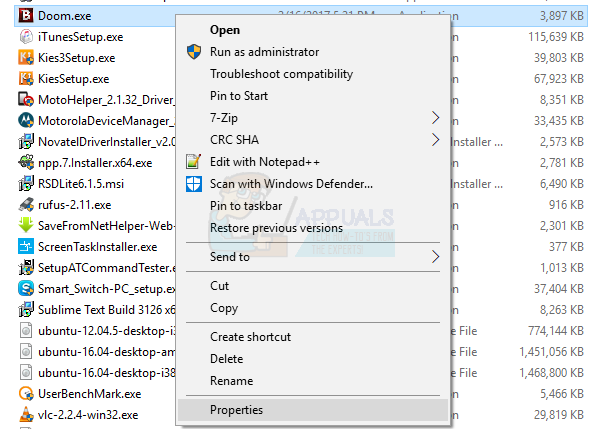
- Atlasiet Saderība cilnē un sadaļā “Saderības režīms” atzīmējiet atzīmi “ Palaidiet šo programmu saderības režīmā: '
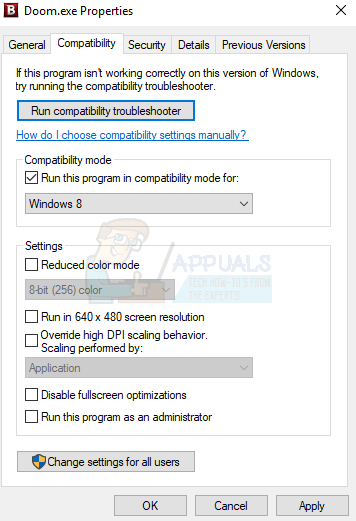
- Nolaižamajā sarakstā atlasiet “Windows XP (2. servisa pakotne)”. Labāk ir pārbaudīt, kuru OS spēle atbalsta, un attiecīgi izvēlēties režīmu.
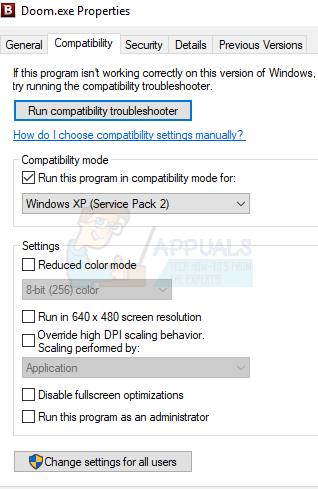
- Klikšķis labi .
- Instalējiet programmatūru un restartējiet datoru.
- Palaidiet instalēto spēli vai lietojumprogrammu un pārbaudiet tās funkcionalitāti.

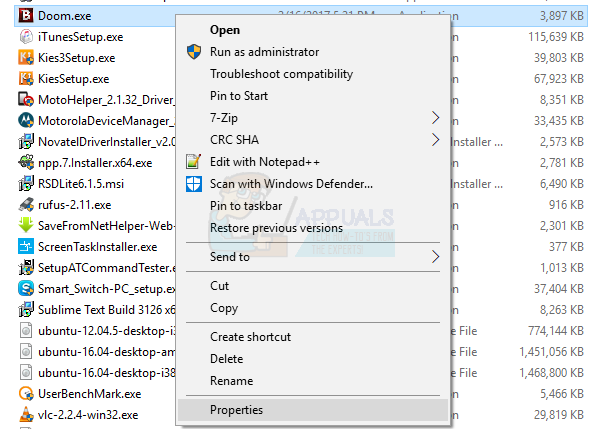
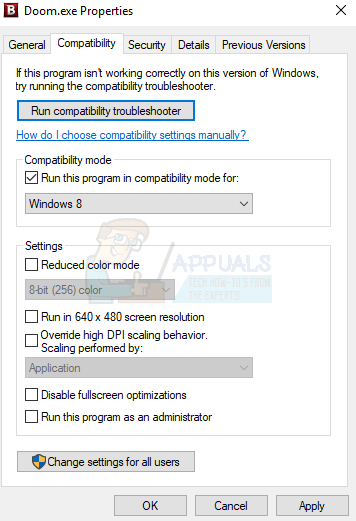
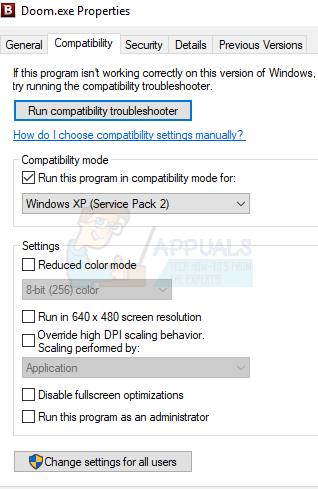




![[FIX] Kļūdas kods 2203, instalējot programmu](https://jf-balio.pt/img/how-tos/18/error-code-2203-when-installing-program.png)

















